PC無しで持ち歩けるので、 Oculus Goを入手しました♪
先日、某プロジェクト用にVR映像を作ったのでそのプレビュー用です。
Oculusアプリで、
1.Oculus Go/開発モードをOFFにして、
2.USBminiケーブルでPCと繋ぐと、
3.Windowsの場合 エクスプローラに 『VR-Headset』と表示されます。
この時点では中を見ることはできないけれど、
4.Oculusの方では、『データへのアクセスを許可するか どうか 』 と聞いてくるので、許可すると Windowsエクスプローラの 『 内部共有ストレージ』と表示されて、中を見ることができるようになり、他のストレージ同様の扱いができます。
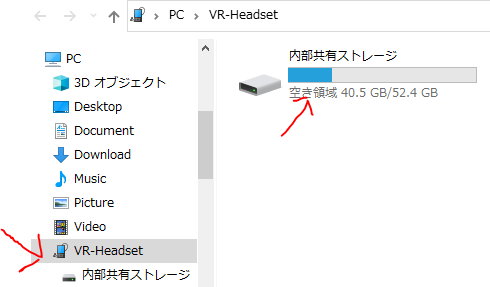
ということで、早速自作コンテンツ・エクイレクタングラーで出力したMP4をOculusGoの内部ストレージにフォルダを作ってコピーしました。
Oculus Goの方では、『Oculusギャラリー 』 アプリを入れておけばナビゲーションバーにギャラリーが選択できるようになります..
(OculusGoを購入後、初期化したので覚えてないけれど、最初からインストール済みだったかも。他にも閲覧用のアプリはあるので気に入ったのを使うと良いです。)
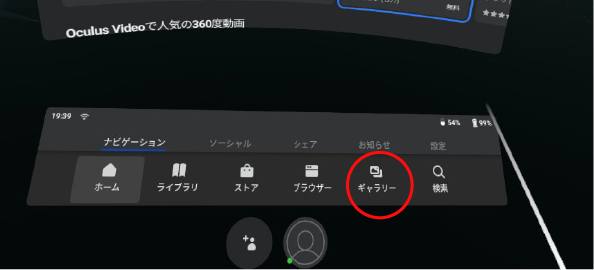
ギャラリーを選択すると
『メディアリンク』と『内部ストレージ 閲覧可能 』 と出ます。

内部ストレージを選択すると、ムービーや静止画のサムネイルが並んでおります。リスト表示もできるので便利。
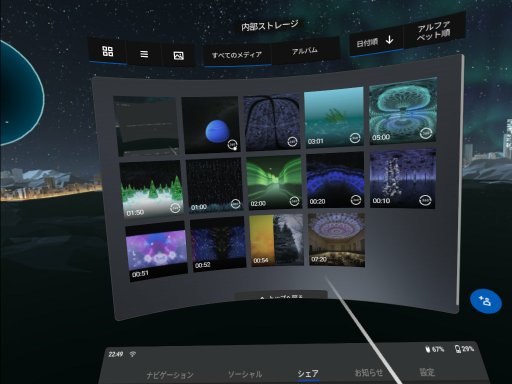
再生してみると 最初は 2D/平面・シアターモードで再生されるので、2Dボタンを押すと、他の選択肢のボタンが現れます。
今回は エクイレクタングラーで出力した360度映像なので、「360」のボタンを選びます。一気に360°展開しました♪ 2Dの場合は月面やシアターで見ることもできるし、3D映像なら3Dを選べば良いです。
自作品はCGなので実写じゃないから、一気に異次元空間に飛べます♪
フルドームはサポートされてないのが残念。まぁ普通じゃないから仕方ないかな。
エクイレクタングラー4Kムービーにした分は映像自体が細部まで細かくつくったものだったせいかもしれないけれど、映像がカクカクして 滑らかに再生されなかったので、3Kに落としてみたら ざらざらな感じ・解像度が低すぎでした。
で、中間値で出力したら まあまあな状況となりました。どんな映像かにもよるから適したエンコードの試行錯誤が必要みたい。
…楽しい♪
・余談ですけど、4Kってドーム映像では4096px×4096pxですが、一般に4Kって言われているのは4096pxじゃないというのを知りました(^^;
道理で画質が……。
Oculusはゲームをする人が主に使っているのかと思いきや、Amazon PrimeVideoやNetflixなど、単純に映画や映像を楽しむ人の割合の方が多いとか。
NETFLIXの映画を寝ながら見られるのは良いです。
スクリーンの枠の左上の 『Void Theater *アスタリスクみたいなアイコン』をクリックするとスクリーンの背景がなくなり、上にアイコンが並んでいるので、『画面を移動』できるアイコンで画面を移動します。寝ながら映画です。
(そうは言っても、私自身はこのヘッドセットを映画1本分の時間、装着しているのはちょっと我慢できなくて観てられないけど^^;)
・Amazon Primeも スクリーンを移動できたので、こちらも寝ながら鑑賞がOKでした。
